Comment créer un raccourci d’activité spécifique pour n’importe quelle application Android
À l’aide de ce didacticiel, vous pouvez créer un raccourci pour une activité spécifique pour n’importe quelle application sur Android. Cela vous aidera à effectuer des tâches rapidement en un seul clic sur l’écran d’accueil et vous pourrez donc être plus productif.
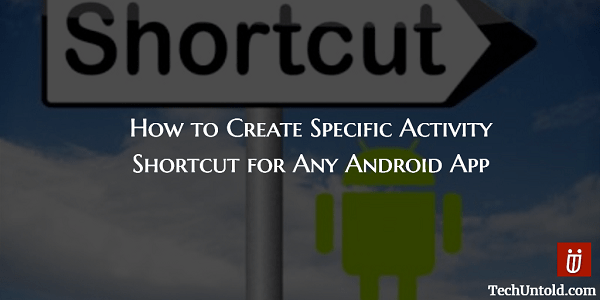
Grâce à nos smartphones, nos vies sont beaucoup plus faciles. Vous pouvez envoyer des e-mails, regarder des vidéos, faire des appels vidéo Et la liste continue encore et encore. Vous devez admettre que parce que tout est si facile, vous êtes devenu un peu plus paresseux (je sais que je l’ai fait).
Moins vous devez appuyer sur l’écran de votre téléphone, mieux c’est. Par exemple, Gmail. Chaque fois que vous souhaitez composer un e-mail, vous devez ouvrir l’application Gmail, puis appuyer sur le bouton du crayon de composition. Ce n’est peut-être pas une longue liste de taps, mais ne serait-ce pas génial si vous pouviez écrire et envoyer des e-mails en un seul tap ?
Contenu
Comment créer des raccourcis pour certaines activités avec App Shortcut Maker
L’application qui rend tout possible s’appelle Créateur de raccourcis d’applications et il est téléchargeable gratuitement sur Google play. C’est une application très facile à utiliser. Donc, si vous n’êtes pas très féru de technologie, c’est certainement une bonne nouvelle pour vous.
Lorsque vous installez l’application pour la première fois, elle vous montrera une liste de toutes les applications que vous avez installées. L’onglet suivant est le Toutes les activités languette. Sélectionnez le Toutes les activités et faites défiler vers le bas jusqu’à ce que vous voyiez l’application qui a une activité pour laquelle vous souhaitez créer un raccourci.
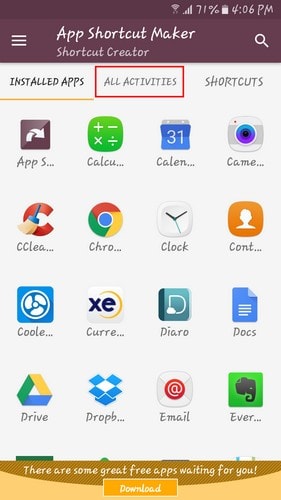
Pour l’article, je suis allé de l’avant et j’ai choisi Gmail. Lorsque vous appuyez sur Gmail dans l’onglet Toutes les activités, vous verrez toutes les fonctionnalités pour lesquelles vous pouvez créer un raccourci. Supposons que vous souhaitiez créer un raccourci pour pouvoir composez un e-mail en un clic depuis votre écran d’accueil.
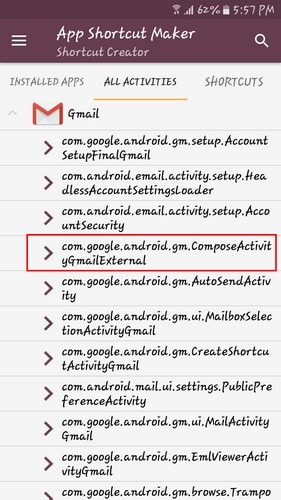
Comment personnaliser l’icône de votre écran d’accueil
Tapez sur l’option qui dit composer dans la description, puis vous serez redirigé vers l’endroit où vous pourrez personnaliser l’icône de votre écran d’accueil. Vous aurez besoin d’une application de pack d’icônes si vous souhaitez modifier l’icône de raccourci et si vous souhaitez utiliser une image de la galerie comme icône, vous devrez acheter l’application.
En haut, vous verrez l’enveloppe Gmail et le nom. En dessous, vous avez la possibilité de renommer votre raccourci récemment créé. Vous pouvez également donner à votre icône une image d’arrière-plan en appuyant sur l’icône Créer à partir de Shape. Lorsque vous aurez choisi votre forme, vous devrez choisir la couleur que vous souhaitez donner à votre forme.
Avant que l’icône n’apparaisse sur l’écran d’accueil de votre appareil Android, vous pourrez voir un aperçu de ce à quoi elle ressemble en haut. Vous verrez également une option où l’application vous amène à la section Google Play Store de l’application pour laquelle vous créez le raccourci.
Le créateur de raccourcis d’application vous donnera également des options pour ouvrir l’application, désinstaller l’application, ouvrir les informations sur l’application et partager les informations sur l’application. Une fois que vous avez effectué toutes les modifications souhaitées, appuyez sur le bouton jaune en bas à droite. Vous devriez voir un message vous indiquant que votre raccourci a été créé.
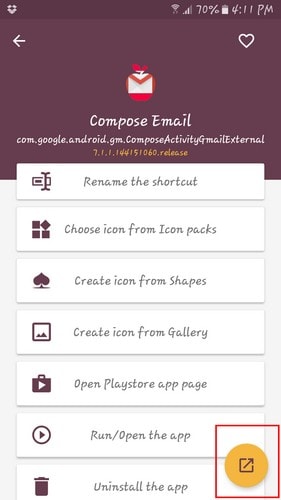
Cela aurait été bien si vous pouviez ajouter un raccourci à votre Verrouillage de l’appareil Android filtrer. J’espère que c’est quelque chose qu’ils ajouteront dans un proche avenir. J’ai cependant rencontré un problème. Lorsque j’ai essayé de créer un raccourci pour Google Keep, il a continué à afficher un message d’erreur. Mais, à part cela, l’application a très bien fonctionné.
Conclusion
Si vous décidez d’essayer cette application, vous ne serez qu’à un clic d’une certaine activité. Plus besoin d’ouvrir l’application et d’appuyer sur qui sait combien de temps pour accéder à la tâche dont vous avez besoin. Cette application est un véritable gain de temps et le meilleur de tout, c’est qu’elle est gratuite ! Qui n’aime pas les trucs gratuits, non? Alors, pensez-vous que vous allez essayer l’application ? Faites-moi savoir dans les commentaires.
Derniers articles